通过EasyBCD引导硬盘安装。
参考 https://jingyan.baidu.com/article/e4d08ffdace06e0fd2f60d39.html
准备:
网上下载EasyBCD 最新版本,并安装。
下载 ubuntu-12.04-desktop-amd64.iso(64位系统)(或者ubuntu-12.04-desktop-i386.iso(32位系统)根据自己电脑而定)
1 打开EasyBCD软件,选择【添加新条目中】,然后在“NeoGrub”中点击“安装”。
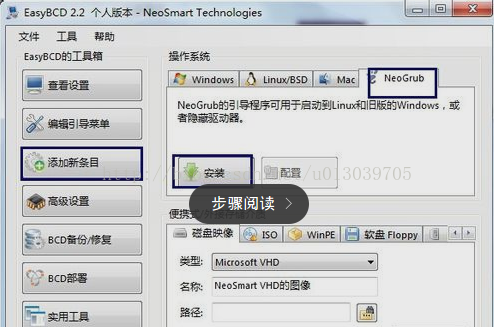
然后点击配置,将menu.lst文件的内容替换成一下文本:
title Install Ubuntu
root (hd0,0)
kernel (hd0,0)/vmlinuz.efi boot=casper iso-scan/filename=/ubuntu-12.04.5-desktop-i386.iso locale=zh_CN.UTF-8
initrd (hd0,0)/initrd.lz
title reboot
reboot
title halt
halt
说明:
hd0表示c盘所处的硬盘号,一般电脑只有一个,所以都是hd0;如果有多个硬盘,则根据情况改为hd0、hd1等。
hd0后面的数字表示C盘在硬盘中的分区顺序,每个人的系统不大一样,不知道的可以在磁盘管理里面看一下,本人c盘是第1个分区,因此写为(hd0,0).
准备:
网上下载EasyBCD 最新版本,并安装。
下载 ubuntu-12.04-desktop-amd64.iso(64位系统)(或者ubuntu-12.04-desktop-i386.iso(32位系统)根据自己电脑而定)
1 打开EasyBCD软件,选择【添加新条目中】,然后在“NeoGrub”中点击“安装”。
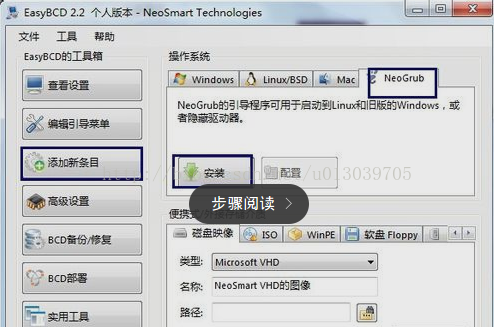
然后点击配置,将menu.lst文件的内容替换成一下文本:
title Install Ubuntu
root (hd0,0)
kernel (hd0,0)/vmlinuz.efi boot=casper iso-scan/filename=/ubuntu-12.04.5-desktop-i386.iso locale=zh_CN.UTF-8
initrd (hd0,0)/initrd.lz
title reboot
reboot
title halt
halt
说明:
hd0表示c盘所处的硬盘号,一般电脑只有一个,所以都是hd0;如果有多个硬盘,则根据情况改为hd0、hd1等。
hd0后面的数字表示C盘在硬盘中的分区顺序,每个人的系统不大一样,不知道的可以在磁盘管理里面看一下,本人c盘是第1个分区,因此写为(hd0,0).
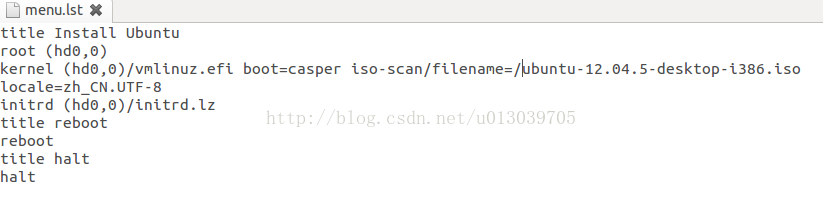
经过配置后,c盘中会多出一个“NST”文件夹和一个NeoGrub文件。
接下来把系统镜像文件解压出来,casper文件夹里的initrd.lz和vmlinuz.efi这两个文件拷贝到C盘根目录下。
注意,vmlinuz解压出来的可能没有带扩展名,一定要加上.efi ,不然进入引导区时报错
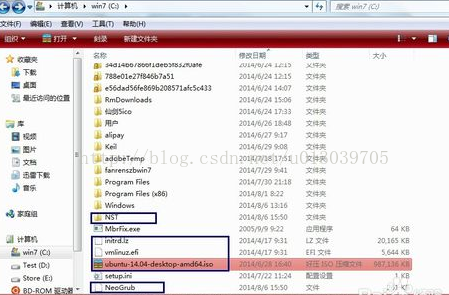
此时重启电脑,就可以看到多了一个启动项“NeoGrub引导加载器”,选择该项enter,然后选择“install ubuntu”,另外两项分别是“重启”和“关机”,是为了防止安装出错而设的,这个在之前的menu.lst配置文件中已经设定好了。
等一大堆数据打印完后就进入Ubuntu系统界面了,此时通过快捷键ctrl+alt+T打开终端,输入:sudo umount -l /isodevice
注意空格和小写的L,执行后就可以双击安装图标进行安装了